На iPhone постоянно обновляются приложения – как исправить ошибку?
С iPhone, как и с любыми другими мобильными устройствами, бывают проблемы. Чаще всего, это связанно с программным обеспечением, которое дает сбой, из-за чего телефон начинает вести себя странно. К числу таких проблем можно отнести ошибку, когда на iPhone постоянно обновляются приложения, хотя по факту они уже обновлены.
Если зайти на форумы, где обсуждают продукты Apple, можно увидеть целые ветки жалоб и обсуждений об ошибке, когда iPhone постоянно обновляет приложения. Вот, что пишут некоторые пользователи, недоумевая, в чем дело:
"Если я открываю на телефоне App Store, приложения сразу же начинают обновляться на моем айфоне. Как остановить эту проблему, я не знаю. У вас было что-то подобное»
«На моем айфоне постоянно обновляются приложения. Кто-нибудь знает, как убрать этот баг?»
Суть ошибки заключается в том, что при запуске приложения App Store отображаются обновления приложений, хотя все они уже обновлены. Если вы закрываете App Store после установки обновления приложения и снова его открываете, вы снова увидите обновление. Очень странный баг, но мы знаем, как его можно исправить. Попробуйте один из описанных ниже способов:
Как решить проблему - постоянно загружается обновление приложений из app store
- Способ 1. Принудительная перезагрузка
- Способ 2. Включение Spotlight
- Способ 3. Через программу Tenorshare ReiBoot
- Способ 4. Восстановить устройство до заводских настроек
Способ 1. Принудительная перезагрузка
Решение iOS-проблем всегда стоит начинать с простой или принудительной перезагрузки. Жесткая перезагрузка на разных версиях iPhone выполняется по-разному.
На iPhone X/8/8 Plus необходимо быстро нажать на кнопку увеличения громкости, затем на кнопку уменьшения громкости, затем удержать на кнопке питания до появления логотипа Apple.
На iPhone 7/7 Plus необходимо нажать и удержать палец на кнопки питания, затем, не отпуская, зажать кнопку уменьшения громкости. Как только появится логотип яблока, по очереди отпустите кнопки.
На iPhone 6 и более ранних версиях, включая iPhone SE, нажмите и удержите на кнопке питания, не отпуская, удержите палец на кнопкe HOME. После появления лого Apple, отпустите кнопки.
Способ 2. Включение Spotlight
Согласно отзывам некоторых пользователей, включение Spotlight помогает в решении данной проблемы. Что вам необходимо сделать:
1.Удалите любые «клоны» или дополнительные программы, содержащие приложения из списка местоположений Spotlight. Это требуется сделать, чтобы избежать поиска.
2.Перейдите в раздел «Системные настройки», затем в «Spotlight», оттуда перейдите во вкладку «Конфиденциальность». Теперь добавьте местоположения копий приложений, которые у вас могут быть.
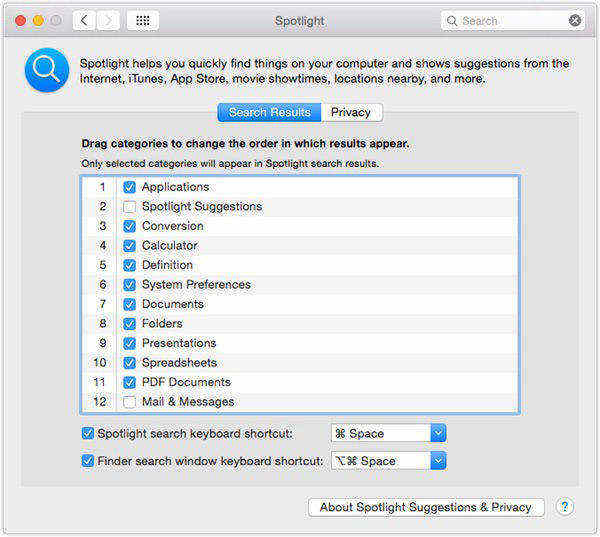
Способ 3. Через программу Tenorshare ReiBoot
В большинстве случаев справиться с многочисленными iOS-ошибками помогает программа Tenorshare ReiBoot. Если первый способ не сработал, тогда можно попробовать использовать эту утилиту.
Вы можете не беспокоиться о ваших данных на устройстве – все они будут сохранены без необходимости удаления. Чаще всего инструмент решает баги с помощью входа и выхода из режима восстановления, но иногда на этом решение проблемы не ограничивается. Вот, что вам необходимо сделать:
1.Скачайте с официального сайта программу на свой Mac или Windows. Она полностью бесплатная. Установите, а затем можно сразу же запустить.
2.После этого подключите ваше мобильное устройство к компьютеру с помощью провода USB, программа сразу распознает айфон.
3.Нажмите на кнопку «Решить все iOS зависания». Затем в следующем окне нажмите «Исправить сейчас» и следуйте дальнейшим указаниям программы.

Способ 4. Восстановить устройство до заводских настроек
Вы также можете прибегнуть с полному восстановлению вашего устройства до заводских настроек. Для этого вам необходимо подключить его к компьютеру, после чего запустить iTunes (используйте самую последнюю версию программы). Далее в iTunes в окне вашего устройства нажмите на кнопку «Восстановить» и ждите, пока программа завершит процесс восстановления.
Внимание! После восстановления устройства через iTunes все данные на нем будут удалены. Поэтому рекомендуем предварительно сделать резервную копию всех ваших данных через iCloud или iTunes.
Если ни один из выше указанных способов не помог вам, обратитесь в службу поддержки Apple.
Выскажите своё мнение
Оставить комментарий
Оставьте свой отзыв о статьях Tenorshare

ReiBoot для iOS
№1 Бесплатное ПО для восстановления и ремонта системы iOS
Быстрое и простое восстановление





